Како омогућити УСБ отклањање грешака на Хуавеи Хонор 6/7/8?
7. март 2022. • Спремљено у: Решавање проблема са Андроид мобилним уређајима • Проверена решења
Шта је режим УСБ отклањања грешака?
Ако користите Андроид телефон и претраживали сте форуме за решења проблема, вероватно сте с времена на време чули термин „УСБ отклањање грешака“. Можда сте га чак видели док сте прегледали подешавања телефона. Звучи као опција високе технологије, али заиста није; прилично је једноставно и корисно.
Режим УСБ отклањања грешака је једна ствар коју не можете прескочити да бисте сазнали да ли сте корисник Андроид-а. Примарна функција овог режима је да олакша везу између Андроид уређаја и рачунара са Андроид СДК (Софтваре Девелопмент Кит). Дакле, може се омогућити у Андроиду након што се уређај повеже директно са рачунаром преко УСБ-а.
Део 2. Зашто морам да омогућим УСБ режим за отклањање грешака?
Отклањање грешака преко УСБ-а вам даје ниво приступа вашем уређају. Овај ниво приступа је важан када вам је потребно одобрење на нивоу система, на пример када кодирате нову апликацију. Такође вам даје много више слободе контроле над вашим уређајем. На пример, са Андроид СДК-ом добијате директан приступ свом телефону преко рачунара и то вам омогућава да радите ствари или покрећете команде терминала са АДБ-ом. Ове команде терминала могу вам помоћи да вратите телефон који је оштећен. Такође можете да користите неке алате независних произвођача да бисте боље управљали својим телефоном (на пример, Вондерсхаре ТунесГо). Дакле, овај режим је користан алат за сваког авантуристичког власника Андроид-а.
Део 3. Како омогућити УСБ отклањање грешака на Хуавеи Хонор 6/7/8?
Корак 1: Откључајте телефон и идите на Подешавања.
Корак 2: У оквиру Подешавања померите се надоле и отворите О телефону.
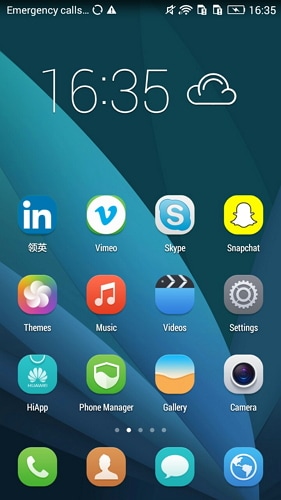
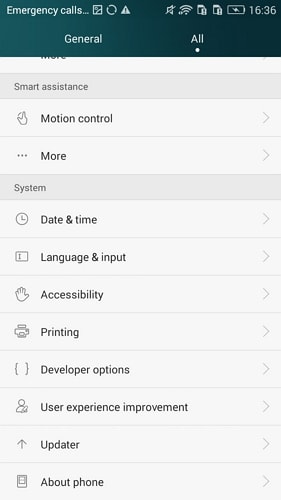
Корак 3 : У оквиру О телефону пронађите Буилд Нумбер и додирните га седам пута.
Након што притиснете седам пута на њега, добићете поруку на екрану да сте „сада сте програмер“. То је то што сте успешно омогућили опцију програмера на свом Хуавеи Хонор 6/7/8.
Корак 4: Изаберите дугме Назад и видећете мени са опцијама за програмере под Систем и изаберите Опције за програмере.
Корак 5: Превуците да бисте означили „УСБ отклањање грешака“ на „Укључено“ и спремни сте да користите свој уређај са алаткама за програмере.
Корак 6: Након што сте завршили све ове кораке, успешно сте отклонили грешке на свом Хуавеи Хонор 6/7/8. Следећи пут када повежете телефон са рачунаром помоћу УСБ кабла, видећете поруку „Дозволи УСБ отклањање грешака“ да бисте омогућили везу, кликните на ОК. Или можете директно пребацити УСБ отклањање грешака на „Укључено“ у оквиру опција за програмере.
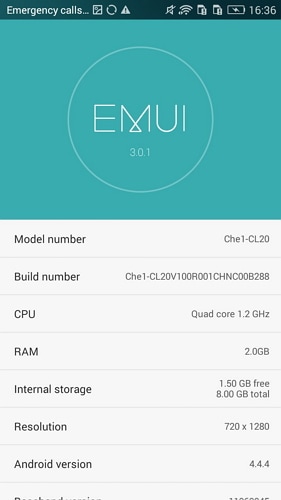
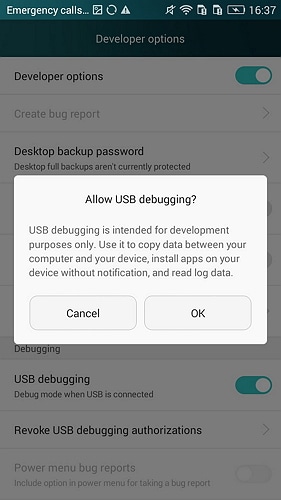
Андроид УСБ отклањање грешака
- Отклањање грешака у Глаки С7/С8
- Отклањање грешака у Глаки С5/С6
- Отклањање грешака у Глаки Ноте 5/4/3
- Отклањање грешака у Глаки Ј2/Ј3/Ј5/Ј7
- Отклањање грешака Мото Г
- Отклањање грешака Сони Кспериа
- Отклањање грешака у Хуавеи Асценд П
- Отклањање грешака у Хуавеи Мате 7/8/9
- Отклањање грешака у Хуавеи Хонор 6/7/8
- Отклањање грешака Леново К5 / К4 / К3
- Отклањање грешака у ХТЦ Оне/Десире
- Отклањање грешака у Ксиаоми Редми
- Отклањање грешака у Ксиаоми Редми
- Отклањање грешака АСУС Зенфоне
- Дебуг ОнеПлус
- Дебуг ОППО
- Дебуг Виво
- Отклањање грешака у Меизу Про
- Дебуг ЛГ




Јамес Давис
уредник особља